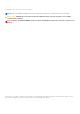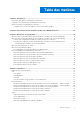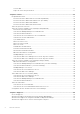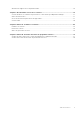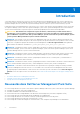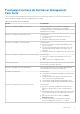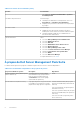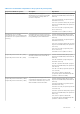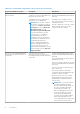Dell Server Management Pack Suite Version 5.1 pour Microsoft System Center Operations Manager et System Center Essentials Guide de l’utilisateur 11 2013 Rév.
Remarques, précautions et avertissements REMARQUE : Une REMARQUE indique des informations importantes qui peuvent vous aider à mieux utiliser votre produit. PRÉCAUTION : ATTENTION vous avertit d’un risque de dommage matériel ou de perte de données et vous indique comment éviter le problème. AVERTISSEMENT : un AVERTISSEMENT signale un risque d’endommagement du matériel, de blessure corporelle, voire de décès. © 2013 Dell Inc. ou ses filiales. Tous droits réservés.
Table des matières Chapitre 1: Introduction...................................................................................................................6 Nouveautés dans Dell Server Management Pack Suite................................................................................................... 6 Principales fonctions de Dell Server Management Pack Suite........................................................................................ 7 À propos de Dell Server Management Pack Suite.......
Serveurs Dell...................................................................................................................................................................37 Règles de collecte des performances......................................................................................................................... 37 Chapitre 5: Tâches........................................................................................................................ 39 Récapitulatif des tâches.......
Génération de rapport sur la configuration RAID............................................................................................................ 56 Chapitre 7: Documentation et ressources connexes......................................................................... 57 Conseils de Microsoft en matière de performances et d'évolutivité pour Operations Manager...............................57 Autres documents utiles..................................................................................
1 Introduction Ce document décrit les activités que vous pouvez effectuer à l'aide du Dell Server Management Pack Suite version 5.1 pour Microsoft System Center 2012 R2 Operations Manager, Microsoft System Center 2012 SP1 Operations Manager, Microsoft System Center 2012 Operations Manager, Microsoft System Center Operations Manager 2007 R2 et Microsoft System Center Essentials (SCE) 2010. L'intégration de Dell Server Management Pack Suite version 5.
Principales fonctions de Dell Server Management Pack Suite Cette version de Dell Server Management Pack Suite fournit les fonctions suivantes pour gérer les serveurs Dell fonctionnant sur les systèmes d'exploitation Windows ainsi que les périphériques Dell hors bande : Tableau 1.
Tableau 1. Fonctions et fonctionnalités (suite) Fonction Fonctionnalité vues Diagramme Systèmes modulaires Dell et Systèmes monolithiques Dell. Surveillance des performances Prend en charge : ● Statistiques sur l'alimentation et la température via les vues Performances et Surveillance de l'alimentation. ● Graphiques des performances des interfaces réseau physiques et groupées.
Tableau 2. Fonctionnalités et dépendances des progiciels de gestion (suite) Progiciel ou utilitaire de gestion Description Dépendance Dell Windows Server (édition détaillée) Progiciel de gestion conçu pour instrumenter les serveurs Dell PowerEdge et PowerVault pris en charge dans un niveau de composants.
Tableau 2. Fonctionnalités et dépendances des progiciels de gestion (suite) Progiciel ou utilitaire de gestion Description Dépendance Progiciel de gestion de la corrélation de lames de châssis Progiciel de gestion conçu pour mettre en corrélation les systèmes Dell Modular et les logements CMC et DRAC/MC. Dell Base Hardware Library MP (Progiciel de gestion de la Bibliothèque du matériel de base Dell) Cet utilitaire n'est pris en charge que sur OpsMgr 2007 R2 et OpsMgr 2012.
Tableau 2. Fonctionnalités et dépendances des progiciels de gestion (suite) Progiciel ou utilitaire de gestion Description Dépendance Operations Manager et System Center Essentials) sur le site dell.com/ support/manuals. Dell Server (Out Of Band) Detailed Progiciel de gestion conçu pour découvrir Monitoring On - Overrides MP (Surveillance et surveiller les systèmes Dell PowerEdge détaillée activée de serveurs Dell (hors jusqu'au niveau des composants.
2 Présentation des fonctionnalités de Dell Server Management Pack À propos de cette tâche Dell Server Management Pack Suite pour OpsMgr vous permet de : ● Détecter et classer les systèmes Dell : serveurs Dell, Dell Remote Access Controllers (DRAC), Dell Chassis Management Controllers (CMC), PowerEdge VRTX et DRAC intégré (iDRAC). Pour en savoir plus, voir la section Détection et regroupement. ● Surveiller les systèmes Dell détectés. Pour en savoir plus, voir la section Surveillance.
3 Découverte et regroupement Le Dell Server Management Pack Suite version 5.1 vous permet de détecter et classer les serveurs Dell, ainsi que les contrôleurs Dell Remote Access Controllers (DRAC), Dell Chassis Management Controllers (CMC), PowerEdge VRTX et integrated DRAC (iDRAC). Le tableau suivant énumère les détails de la détection et du regroupement de matériel par Dell Server Management Pack Suite. Tableau 4.
Détection d'un serveur Dell à l'aide de la fonctionnalité de surveillance de serveurs (intrabande) À propos de cette tâche Les serveurs Dell sont détectés par l'infrastructure de gestion de l'agent OpsMgr. Les serveurs Dell doivent être détectés dans la vue Agent géré sous la section Administration de la console OpsMgr. Pour détecter un serveur Dell à l'aide de la fonctionnalité de surveillance de serveurs Dell (intrabande) : Étapes 1. Connectez-vous au serveur de gestion en tant qu'administrateur OpsMgr.
11. Sur l'écran Indiquer le compte à utiliser pour exécuter la détection, cliquez sur Nouveau et créez un compte "À exécuter en tant que". Pour plus d'informations sur la création d'une authentification simple de type compte "À exécuter en tant que", voir Création d'une authentification simple de compte "À exécuter en tant que". 12. Sélectionnez le compte "À exécuter en tant que" que vous venez de créer dans le menu déroulant Compte "À exécuter en tant que" et cliquez sur Suivant. 13.
Association du compte "À exécuter en tant que" pour surveiller un serveur Dell à l'aide de la fonctionnalité de surveillance de serveur (hors bande) À propos de cette tâche Pour surveiller le serveur Dell, le compte "À exécuter en tant que" utilisé pour la détection doit être associé au serveur Dell présent dans le profil de surveillance de périphériques SMASH. Le Management Pack exécute l'association de façon automatique. Mais, dans certains cas, vous devez exécuter l'association manuellement.
Pour plus d'informations, consultez la documentation OpsMgr sur technet.microsoft.com. REMARQUE : Sélectionnez les Comptes "À exécuter en tant que" créés pour détecter les périphériques de châssis. Pour plus d'informations, reportez-vous à la section « Configuration de la fonction Dell Chassis Management Controller pour la corrélation de modules de serveur avec un récapitulatif de logements de châssis » du Guide d'installation de Dell Server Management Pack Suite Version 5.
Détections par la fonction de surveillance de serveurs intrabande Dell Tableau 5. Détections par la fonction de surveillance de serveurs intrabande Dell Détection Description Détection de serveurs Dell Classe vos serveurs Dell et renseigne les attributs. Détection de l'interface réseau de serveurs Dell Détecte le niveau du groupe d'interface réseau de votre serveur Dell.
Détections par la fonction de surveillance de DRAC Tableau 7. Détections par la fonction de surveillance de DRAC Découverte d'objets Description Détection de DRAC 5 ou iDRAC Détecte tous les contrôleurs Dell Remote Access 5 Controller et Integrated Remote Access Controller pris en charge. Détection de Dell Integrated Remote Access Modular Détecte le nom et le numéro de service du châssis des contrôleurs Dell Integrated Remote Access Controller pour les systèmes modulaires.
Détection par le Dell Feature Management Pack Tableau 10. Détections de Dell Feature Management Pack Découverte d'objets Description Détection du registre Dell Définit le nom principal du serveur de gestion dans le registre.
4 Surveillance Cette version de Dell Server Management Pack Suite vous permet de surveiller les périphériques réseau et systèmes Dell détectés. Les Indicateurs de niveau de gravité vous aident à surveiller l'intégrité de vos périphériques Dell sur le réseau.
Vues Dell Server Management Pack Suite fournit les types de vues suivants pour la surveillance, sous le dossier Dell sur la console OpsMgr : ● ● ● ● Vues Alertes Vues Diagramme Vues État Vues de surveillance des performances et de l'alimentation Vues Alertes Cette vue est disponible pour la gestion des événements matériels et de stockage provenant de systèmes Dell, serveurs Dell, interfaces réseau et périphériques DRAC.
Affichage des diagrammes sur la console OpsMgr À propos de cette tâche Pour afficher les diagrammes sur la console OpsMgr : Étapes 1. Lancez la console OpsMgr et cliquez sur Surveillance > Dell > Vues Diagramme. 2. Dans le volet Surveillance, à gauche, accédez au dossier Dell pour afficher les vues suivantes : ● ● ● ● ● ● Vue Diagramme complet Diagramme des systèmes modulaires Diagramme des serveurs monolithiques Groupe de contrôleurs CMC Groupe de contrôleurs RAC Vues Diagramme des châssis Dell 3.
Diagramme d'instance de serveur Dell Sélectionnez un système Dell, à partir des vues Diagramme de système modulaire Dell ou Diagramme de système monolithique Dell, pour afficher le diagramme spécifique à ce système particulier. Figure 1.
Étapes 1. Lancez la console OpsMgr. 2. Dans le volet de navigation, cliquez sur Création. 3. Dans le volet Création, cliquez sur Objets de Management Pack > Détections d'objets. 4. Cliquez sur Étendue en haut de l'écran. La fenêtre Objects du pack de gestion du champ s'affiche. 5. Sélectionnez l'option Afficher toutes les cibles et tapez Dell dans le champ Rechercher :. 6. Cochez Instance d'interface réseau groupée (basique) et Instance d'interface réseau groupée (enrichie), puis cliquez sur OK. 7.
Groupe de contrôleurs CMC La vue du diagramme Groupe de Chassis Management Controllers offre une représentation graphique de tous les châssis Dell CMC, DRAC/MC, Dell PowerEdge M1000e et Dell PowerEdge VRTX, ainsi que leur inventaire. Pour détecter un châssis, voir Détection de périphériques de châssis. Figure 3. Diagramme du groupe de Chassis Management Controllers Pour les châssis CMC et DRAC/MC détectés, vous pouvez voir le résumé des logements libres et occupés dans le résumé des logements de châssis.
Figure 4. Diagramme du groupe de contrôleurs RAC Vues Diagramme des châssis Dell La vue Diagramme des châssis Dell offre une représentation du châssis Dell PowerEdge M1000e et les périphériques de châssis Dell PowerEdge VRTX. Sélectionnez un composant dans le diagramme pour afficher ses détails dans le volet Vue Détails. Vues État Cette vue est disponible pour la gestion des serveurs Dell, Dell CMC et DRAC/MC et périphériques d'accès à distance Dell.
Étapes 1. Lancez la console OpsMgr, puis cliquez sur Surveillance. 2. Dans le volet Surveillance, cliquez sur Dell > Surveillance des performances et de l'alimentation pour les vues suivantes : ● ● ● ● ● ● ● ● ● ● Température ambiante (Celsius) Ampérage (A) Consommation d'énergie (kWh) Ampérage max. (A) Puissance max.
Tableau 12.
Tableau 12. Moniteurs d'unités Dell de la fonction de surveillance des serveurs (intrabande) — Édition évolutive (suite) Objet Moniteur d'unités iDRAC Moniteur de l'interface réseau iDRAC du serveur Dell Périodique Moniteurs d'unités Dell pour la fonction de surveillance de serveurs (intrabande) — Édition détaillée Surveille l'évaluation de diverses conditions qui peuvent survenir sur les serveurs (intrabande) - Objets surveillés de l'édition détaillée\ Tableau 13.
Tableau 13.
Tableau 13.
Tableau 14.
Tableau 14.
Tableau 14. Moniteurs d'unités Dell pour la surveillance de serveurs hors bande (suite) Objet Moniteur d'unités Intégrité de capteur de tension de serveur Dell Périodique Groupe de capteur de tension Dell Groupe de tension de capteurs de serveur Dell Périodique Moniteurs d'unités Dell pour la fonction de surveillance de châssis Les moniteurs servent à évaluer diverses conditions qui peuvent survenir dans les objets surveillés de châssis. Tableau 15.
Tableau 16. Moniteurs d'unités Dell pour la fonction de surveillance de DRAC (suite) Objet Moniteur d'unités État du stockage global du contrôleur Événement et périodique iDRAC8 Modulaire REMARQUE : Pour les serveurs iDRAC8 modulaires et monolithiques, les moniteurs d'unités périodiques et déclenchés Dell RAC sont désactivés.
Chacune de ces règles est traitée en fonction des critères suivants : ● Nom de la source = « Server Administrator » ● ID d'évènement = ID de l'événement réel de l'événement du service Gestion du stockage de Server Administrator ● Fournisseur de données = journal des événements système Windows Détection de périphériques de châssis et de DRAC Toutes les interruptions SNMP d'information, d'avertissement et critiques de DRAC, CMC et DRAC ont une règle d'interruption SNMP correspondante.
Étapes 1. Lancez la console OpsMgr et cliquez sur Création. 2. Cliquez sur Règles et recherchez les règles de collecte des performances. 3. Cliquez avec le bouton droit sur la règle que vous souhaitez activer. Par exemple, pour collecter des informations sur l'Interface réseau de tous les systèmes Dell, exécutez les étapes 4 à 5 pour les règles décrites ci-dessous : ● Total de paquets transmis ● Octets reçus ● Total de paquets reçus ● Octets transmis 4.
5 Tâches Les tâches sont disponibles dans le volet Tâches de la console OpsMgr. Lorsque vous sélectionnez un périphérique ou un composant, les tâches pertinentes apparaissent dans le volet Tâches. REMARQUE : Dans System Center Operations Manager 2007 R2 ou System Center Essentials 2010, le volet Tâches est dénommé Actions. Vous pouvez exécuter toutes les tâches depuis la Vue Diagramme, la Vue État ou la Vue Alerte.
Tableau 17. Exécution des tâches Dell à l'aide de serveurs Dell (intrabande) (suite) Tâche Description Mise hors tension forcée Met le système hors tension sans arrêter le système d'exploitation. Cycle d'alimentation Met le système hors tension, puis le remet sous tension après un certain temps. Mise hors tension normale Arrête le système d'exploitation puis met le système hors tension. Mise sous tension Met le système sous tension. Cette option n'est disponible que si le système est éteint.
Tableau 18. Exécution des tâches Dell à l'aide de Dell Server (hors bande) (suite) Tâche Description Lancement de la console Dell Remote Access Lance la console iDRAC des serveurs iDRAC hors bande détectés. Lancement de Dell License Manager Lance Dell License Manager sur le système de gestion. REMARQUE : Le lancement de Dell License Manager n'est possible que si le système d'exploitation Windows ou Linux est installé et que Dell License Manager est également installé.
Tableau 20. Exécution des tâches Dell à l'aide du châssis Dell Tâche Description Lancement de la console Dell CMC Lance la console CMC. Lancement de la console Dell Modular Chassis Remote Access Lance la console DRAC/MC. Tâches de gestion de fonctions Le tableau suivant répertorie les tâches disponibles sur le tableau de bord de gestion de fonctions. Certaines tâches énumérées ci-dessous apparaissent seulement après que vous avez importé une fonction de surveillance particulière.
Tableau 21. Tâches de gestion de fonctions (suite) Tâches Régler sur fonction détaillée de serveurs hors bande Description Si la fonction évolutive est en cours d'exécution sur le système, le tableau de bord de la gestion de fonctions passe de la fonction évolutive à la fonction détaillée. Lors de la mise à niveau depuis une version antérieure, exécutez cette tâche pour utiliser la dernière version de cette fonction de surveillance.
Tableau 21. Tâches de gestion de fonctions (suite) Tâches Description Mise à niveau de la fonction de surveillance de châssis Met à niveau à la dernière version de la fonction de surveillance de châssis. Suppression de la fonction de surveillance de châssis Supprime la fonction de surveillance de châssis.
REMARQUE : Les tâches Dell Server Management Pack Suite lancent la console à distance dans Internet Explorer. Lancement du bureau à distance À propos de cette tâche Pour lancer le bureau à distance : Étapes 1. Dans la console OpsMgr, accédez aux Vues Diagramme, Vues État ou Vues Alertes Dell. 2. Sélectionnez le système Dell souhaité dans n'importe quelles Vues Diagramme ou Vues État ou une alerte dans les Vues Alertes. 3.
Pour lancer le cycle d'alimentation : Étapes 1. Dans la console OpsMgr, accédez à une Vue Diagramme, Vue État ou Vue Alerte. 2. Sélectionnez le système Dell souhaité dans n'importe quelle vue Diagramme ou vue État ou une alerte dans la vue Alerte. 3. Dans le volet Tâches, sélectionnez Tâches de serveur Dell Windows > Cycle d'alimentation. Mise hors tension forcée À propos de cette tâche La tâche Mise hors tension forcée vous permet de mettre hors tension le système sans désactiver le système d'opération.
Réinitialisation de l'alimentation À propos de cette tâche La tâche Réinitialiser l'alimentation vous permet de mettre hors tension, puis sous tension le système. REMARQUE : Pour activer l'option Contrôle de l'alimentation avancé, installez le BMU dans le chemin par défaut. Si le BMU n'est pas installé dans le chemin par défaut, créez une nouvelle tâche de console.
Étapes 1. Dans la console OpsMgr, accédez aux Vues Diagramme, Vues État ou Vues Alertes Dell. 2. Sélectionnez le système Dell souhaité dans n'importe quelles Vues Diagramme ou Vues État ou une alerte dans les Vues Alertes. 3. Dans le volet Tâches, sélectionnez Tâches de serveur Windows Dell > Obtenir des informations sur la garantie.
2. Sélectionnez le système Dell souhaité dans n'importe quelles Vues Diagramme ou Vues État ou une alerte dans les Vues Alertes. 3. Dans le volet Tâches, sélectionnez Tâches de serveur Dell Windows > Lancer Dell License Manager sur un serveur de gestion à 64 bits. Tâches de systèmes modulaires et monolithiques Dell (hors bande) Obtention d'informations sur la garantie À propos de cette tâche Vous pouvez utiliser cette tâche pour afficher l'état de la garantie du système sélectionné.
Dell OpenManage Power Center À propos de cette tâche Vous pouvez utiliser cette tâche pour lancer la console OpenManage Power Center. Pour lancer Dell OpenManage Power Center : Étapes 1. Dans la console OpsMgr, accédez aux Vues Diagramme, Vues État ou Vues Alertes Dell. 2. Sélectionnez le système Dell souhaité dans n'importe quelles Vues Diagramme ou Vues État ou une alerte dans les Vues Alertes. 3. Dans le volet Tâches, sélectionnez Tâches de serveur Windows Dell > Lancer Dell OpenManage Power Center.
3. Sur les systèmes exécutant System Center Operations Manager 2007 R2 : Dans le volet Actions, sélectionnez Tâches de périphérique réseau SNMP > Lancer la console Dell Remote Access. Sur les systèmes fonctionnant sous OpsMgr 2012 : Dans le volet Tâches, sélectionnez Tâches Dell Remote Access Controller > Lancer la console Dell DRAC. Lancement de Dell License Manager À propos de cette tâche La tâche Lancer Dell License Manager vous permet de lancer le Dell License Manager sur les systèmes de gestion.
Étapes 1. Dans la console OpsMgr, accédez aux Vues Diagramme, Vues État ou Vues Alertes Dell. 2. Sélectionnez le système Dell souhaité dans n'importe quelles Vues Diagramme ou Vues État ou une alerte dans les Vues Alertes. 3. Sur les systèmes exécutant System Center Operations Manager 2007 R2 : Dans le volet Actions, sélectionnez Tâches de périphérique réseau SNMP > Lancer Dell OpenManage Server Administrator.
REMARQUE : Si vous avez déjà importé la fonction de surveillance de serveurs (hors bande), les serveurs Dell ne sont détectés que lors du cycle de détection suivant et une alerte est générée dans le tableau de bord de gestion de fonctions pour vous inviter à configurer l'URL de Dell Connections License Manager. Pour plus d'informations, voir Alertes de gestion de fonctions. REMARQUE : Si le serveur de gestion a été redémarré, les serveurs Dell détectés n'apparaissent qu'après le cycle de détection suivant.
6 Rapports La fonction de rapports vous permet de créer des rapports sur le journal des événements Windows Dell OpenManage, le BIOS, le micrologiciel et la configuration RAID de serveurs Dell. REMARQUE : Les rapports sur le BIOS, le micrologiciel et la configuration RAID de serveurs Dell sont disponibles uniquement dans l'édition détaillée de Server Management Pack (intrabande).
5. Sélectionnez une période de temps pour laquelle vous souhaitez que le rapport soit généré. 6. Cliquez sur Ajouter un objet. 7. Recherchez Dell Server (Serveur Dell) puis cliquez sur Ajouter. Vous trouverez l'objet dans le volet Objet sélectionné. 8. Choisissez la Gravité des événements dont vous souhaitez générer le rapport. 9. Cliquez sur Exécuter . Le rapport du journal d'événements Windows OpenManage sera généré.
Génération de rapport sur la configuration RAID À propos de cette tâche Pour créer un rapport sur la configuration RAID : Étapes 1. Sur la console OpsMgr, cliquez sur Rapports. 2. Développez Rapports > Surveillance des applications dans le volet de navigation. 3. Cliquez sur Serveur Dell Windows (édition détaillée). 4. Cliquez sur Configuration RAID, puis cliquez sur Ouvrir dans le volet Tâche.
7 Documentation et ressources connexes Ce chapitre détaille les documents et références qui vous aideront à utiliser Dell Server Management Pack Suite.
1. Rendez-vous sur dell.com/support/manuals. 2. Dans la section Parlez-nous de votre système Dell, sous Non, sélectionnez Choisissez parmi une liste de tous les produits Dell et cliquez sur Continuer. 3. Dans la section Sélectionnez votre type de produit, cliquez sur Logiciel et sécurité. 4.
8 Annexe A - Problèmes et solutions Sujets : • • • Problèmes et solutions Restrictions connues Alertes de gestion des fonctions Problèmes et solutions Le tableau suivant répertorie les problèmes connus, leur solution et leur applicabilité. Tableau 22. Problèmes et solutions (suite) Problème Résolution Applicable à La découverte via l'iSM à l'aide de WMI échoue lorsqu'un nœud géré exécute Windows Server 2008 R2 et que le serveur de gestion exécute Operations Manager 2012 R2.
Tableau 22. Problèmes et solutions (suite) Problème Résolution Applicable à 2. Si la tâche échoue toujours, procédez comme suit : a. Désactivez la découverte des objets Corrélation entre les châssis Dell EMC et les serveurs lames modulaires. b. Désactivez la découverte d’objet correspondant à la méthode utilisée pour la détection des serveurs modulaires.
Tableau 22. Problèmes et solutions (suite) Problème Résolution Applicable à 4. Cliquez sur Remplacer, puis cliquez sur Exécuter. 5. Fermez la fenêtre d’état des tâches. Effacez les alertes existantes de la liste des alertes actives. Ces alertes ne s'afficheront plus pour les futures découvertes. Dans la Vue Diagramme Dell EMC des périphériques réseau Dell, les attributs de base des objets Dell DRAC et châssis Dell EMC ne sont pas affichés.
Tableau 22. Problèmes et solutions (suite) Problème Résolution L'alerte Dell OM : échec du calcul de l'intégrité du serveur et de ses composants s'affiche sous Surveillance Vues Alertes Dell EMC > Alertes du serveur Dell EMC sur la console. Associez manuellement le compte Fonctionnalité (sous licence) de surveillance d’identification pour surveiller le serveur Dell.
Tableau 22. Problèmes et solutions (suite) Problème Résolution Applicable à Integration version 7.2 pour Microsoft System Center for Operations Manager. 3. Effectuez l’inscription de la console Operations Manager à partir du portail d’administration d’OMIMSSC après l’importation du pack de gestion de la configuration. Pour plus d’informations sur l’inscription, voir la section Inscription de la console Operations Manager dans le Guide d’installation de Dell EMC OpenManage Integration version 7.
Tableau 22. Problèmes et solutions Problème Résolution Applicable à Lorsque le niveau de surveillance est modifié à l’aide du volet des tâches du Tableau de bord de gestion de fonctionnalités Dell EMC et que la tâche Synchronisation avec MSSC est exécutée à partir du Tableau de bord Dell EMC OpenManage Integration, le niveau de surveillance est affecté dans le cycle de détection consécutif, mais la modification ne prend pas effet immédiatement.
Tableau 23. Restrictions connues (suite) Restriction Applicable à L'état de l'indicateur d'intrusion sous capteurs concerne uniquement le châssis et ne comprend pas l'intégrité d'intrusion dans le cadre. Dell Server Management Pack Suite Tout remplacement (Détection/Moniteurs/Règle) effectué sur la classe iDRAC de Dell.OutofBand.DRAC.mp dans Dell Server Management Pack Suite version 4.1 sera transféré uniquement à la classe iDRAC 6 Monolithic dans la version 5.1.
Tableau 24. Alertes de gestion des fonctions (suite) Texte de l'alerte État de l'alerte Cause Résolution L'utilisation de licences pour une fonction de surveillance a dépassé la capacité de surveillance. Avertissement L'utilisation de licences pour une fonction de surveillance est proche de la capacité de surveillance totale. Achetez des licences supplémentaires et importez-les dans le serveur Dell Connections License Manager.
9 Annexe B - Activation des tâches de programmes externes Pour les tâches fournies par Dell Server Management Pack Suite qui lancent des programmes externes, ceux-ci doivent être installés à l'emplacement par défaut. Créez de nouvelles tâches pour lancer l'application si le programme n'est pas installé à l'emplacement par défaut.
○ ○ ○ ○ ○ ○ ○ ○ power status (pour la tâche Vérifier l'état de l'alimentation) power on (pour la tâche Mise sous tension) power soft (pour la tâche Arrêt normal) power off (pour la tâche Arrêt forcé) power cycle (pour la tâche Cycle d'alimentation) power reset (pour la tâche Réinitialisation de l'alimentation) identify on (pour la tâche identification DEL activée) identify off (pour la tâche identification DEL désactivée) Exemple : -I lan -H $Target/Property[Type="Dell.WindowsServer.